O que é
Esta atividade apresenta como consultar os dados de clientes no Sales Pro, permitindo ao vendedor acessar de forma rápida e prática as principais informações comerciais, financeiras e o histórico de pedidos de cada cliente.
Pelo próprio aplicativo, é possível verificar a situação financeira, visualizar duplicatas recentes, acessar o limite de crédito, consultar os últimos pedidos emitidos — inclusive aqueles realizados diretamente no ERP Autcom — e iniciar uma nova venda.
A consulta de clientes é uma funcionalidade essencial para o planejamento de visitas, acompanhamento de negociações e tomada de decisão durante o atendimento em campo, oferecendo mais agilidade e autonomia ao vendedor externo.
Caminho para acessar
Primeiramente, entre no aplicativo Sales. Se tiver dúvidas sobre como fazer isso, consulte a atividade Acessar aplicativo Sales no dispositivo.
A consulta de clientes está presente na tela principal do Sales Pro, exibida assim que o vendedor acessa o aplicativo. Toque em Consultar Clientes para acessar:
Caminho de acesso: Página inicial – Consultar Clientes
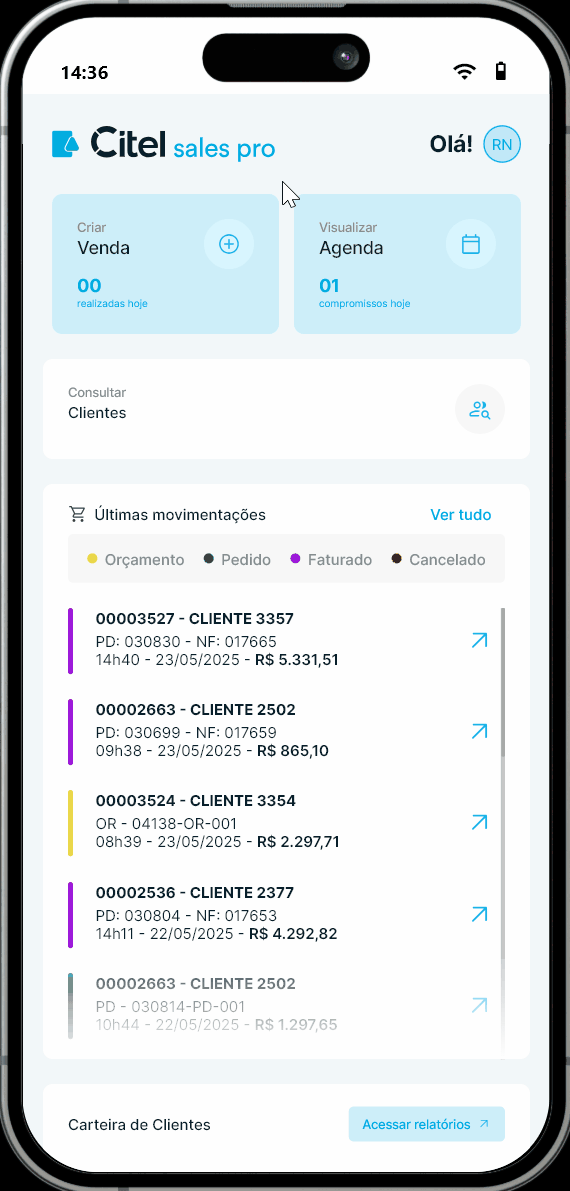
Precisa configurar
-
Certifique-se de que o aplicativo Sales já está instalado no dispositivo, conforme orientações da atividade Instalar aplicativo Sales no dispositivo.
- O vendedor deve estar devidamente cadastrado no ERP Autcom, uma vez que o acesso ao Sales Pro é realizado com as mesmas credenciais de login utilizadas no ERP.
- Os agendamentos devem ter sido realizados no Sales Pro de acordo com a atividade Agendar compromissos com o cliente no Sales Pro.
Como fazer
- Para acessar todos os campos e informações de uma tela, basta deslizar o dedo para cima. Os campos ficam organizados verticalmente e podem não estar visíveis de imediato.
- Todas as telas do aplicativo possuem um botão de retorno no canto superior esquerdo,
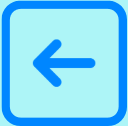 , que permite voltar para a tela anterior sempre que necessário.
, que permite voltar para a tela anterior sempre que necessário.
A consulta de clientes está presente na tela principal do Sales, exibida assim que o vendedor acessa o aplicativo. Toque em Consultar Clientes para acessar:
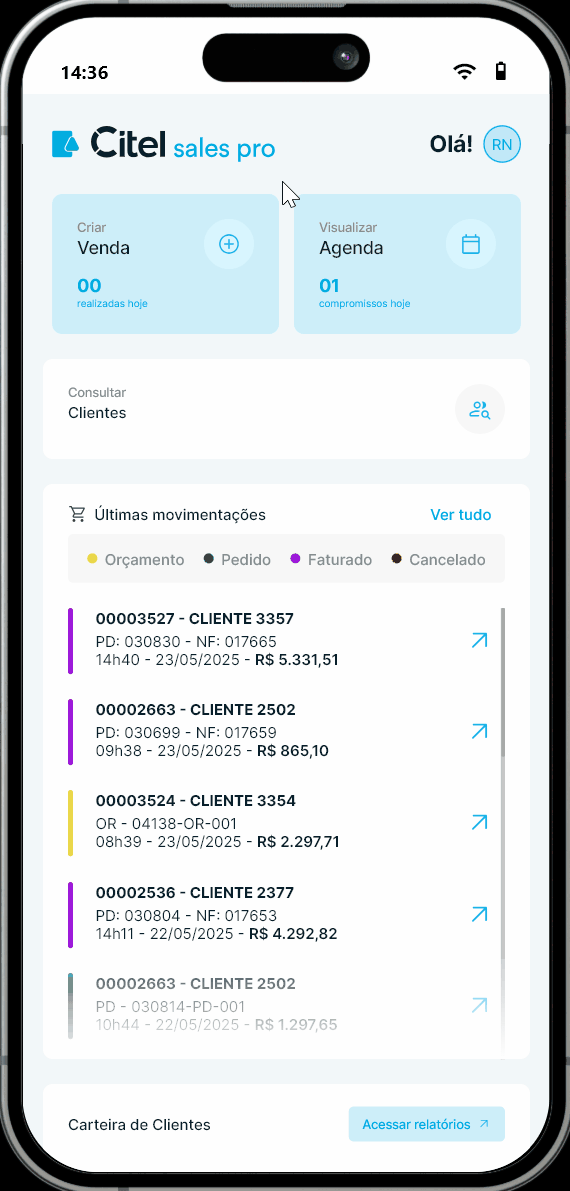
A tela Clientes exibe a lista de clientes do vendedor [1]. Nessa tela, é possível buscar clientes [2] pelo nome, código, CPF ou CNPJ, além de contar com a opção para cadastrar um novo cliente [3], se necessário:

Na lista de clientes, cada registro é classificado conforme o status comercial:
- Renovar venda
- Entrega atrasada
- Documentos em aberto
Essa categorização ajuda o vendedor a priorizar atendimentos e permite filtrar a lista de clientes com base nesses status, facilitando a visualização e o planejamento das visitas ou contatos.
Para aplicar o filtro por status, toque no filtro [1], localizado abaixo do campo de busca, e selecione o status desejado [2]. O sistema irá exibir apenas os clientes que se enquadram na categoria escolhida:
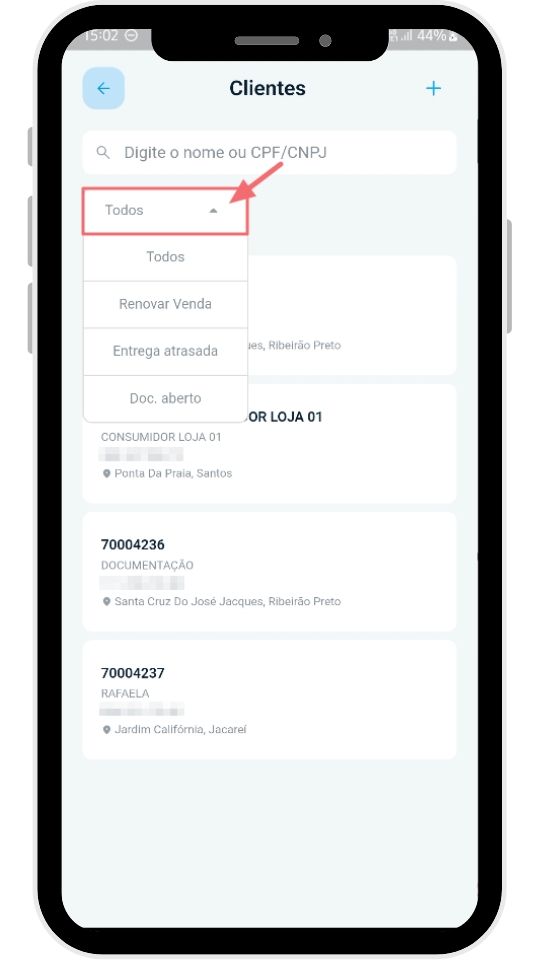
Para consultar um cliente específico, toque no campo de busca [1] e digite o nome, CPF ou CNPJ [2] para pesquisa. O sistema filtrará automaticamente os resultados.
Toque sobre o cliente desejado [3] na lista. Você será direcionado para a tela de detalhes do cliente [4], que apresenta as abas Dados e Pedidos:
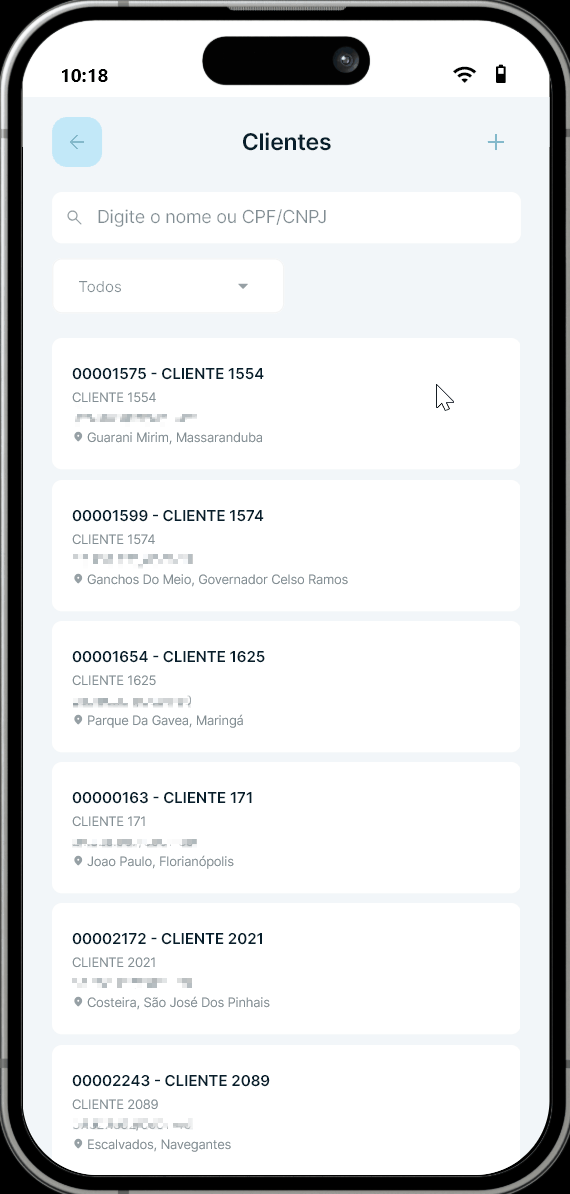
A partir desta tela, é possível consultar de forma prática tanto a situação financeira quanto o histórico de pedidos do cliente. Essas informações são exibidas nas abas Dados e Pedidos, e permitem ao vendedor acompanhar débitos em aberto, limites de crédito, documentos financeiros e detalhes sobre as vendas realizadas. A seguir, vamos detalhar como acessar e interpretar essas informações.
Dados – Consultar financeiro do cliente
A aba Dados exibe as principais informações do cliente, como dados cadastrais, indicadores de venda e situação financeira, todos integrados ao ERP Autcom. Essas informações oferecem uma visão geral útil antes de negociações ou atendimentos.
Também é possível copiar ou compartilhar o código de barras de duplicatas em aberto.
Toque na aba Dados [1]. Serão exibidas as principais informações do cliente, incluindo:
- [2] Resumo de pedidos: total de pedidos realizados, média de recorrência, data do último pedido e prazo recomendado para novo contato.
- [3] Financeiro: permite o acesso aos detalhes completos da situação financeira do cliente, detalhado a seguir.
- [4] Informações cadastrais: como nome fantasia, CNPJ, inscrição estadual e municipal, e-mail e telefone para contato e dados de endereço.
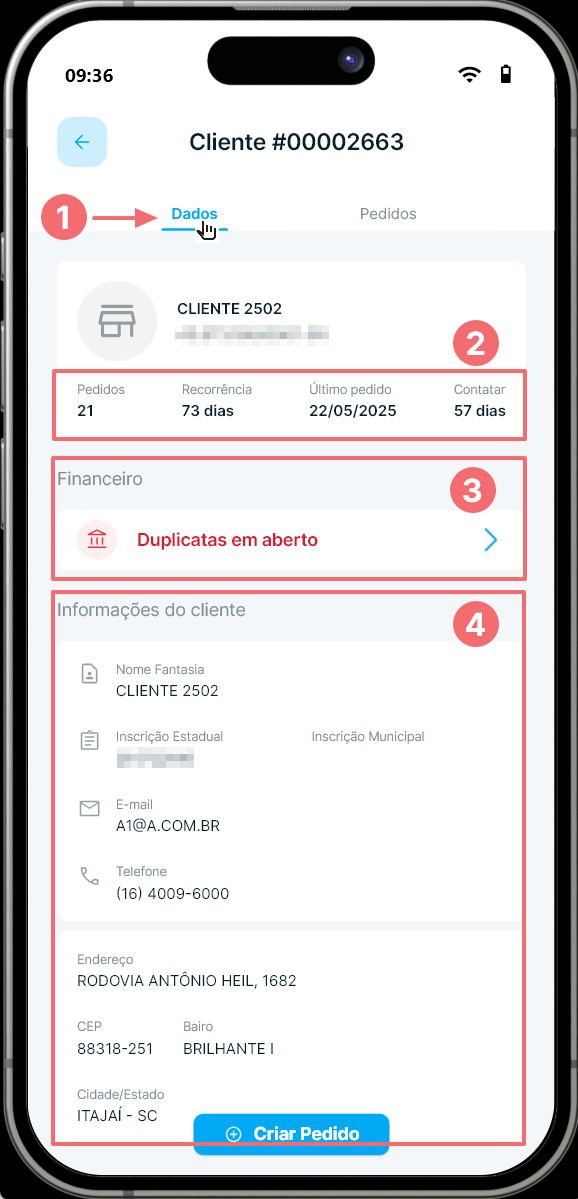
Para consultar a situação financeira do cliente toque no campo Financeiro:
-
Se houver pendências, como títulos vencidos, será exibido o aviso “Duplicatas em aberto”.
-
Se não houver pendências, será exibido apenas o texto “Visualizar”.
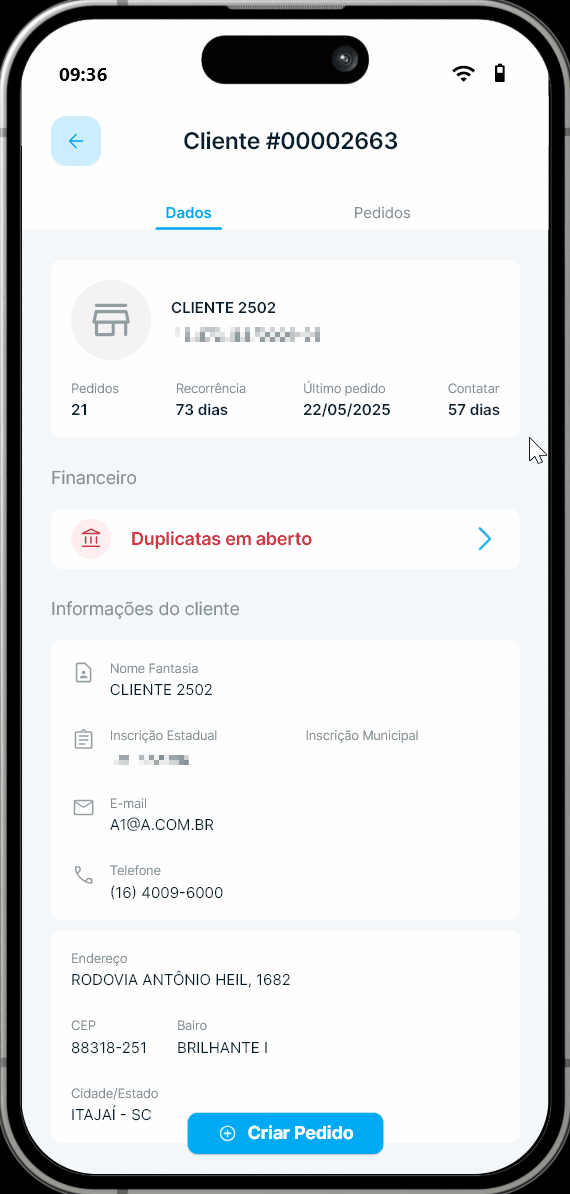
Na tela Financeiro, são exibidos os detalhes da situação financeira do cliente. Essa tela apresenta:
-
O limite de crédito do cliente, indicando o valor já utilizado e o valor ainda disponível para novas compras. [1].
-
A lista de duplicatas [2] dos últimos 60 dias, com informações como data de vencimento e valor. Cada título é classificado conforme o status [3] – A vencer ou Em aberto.
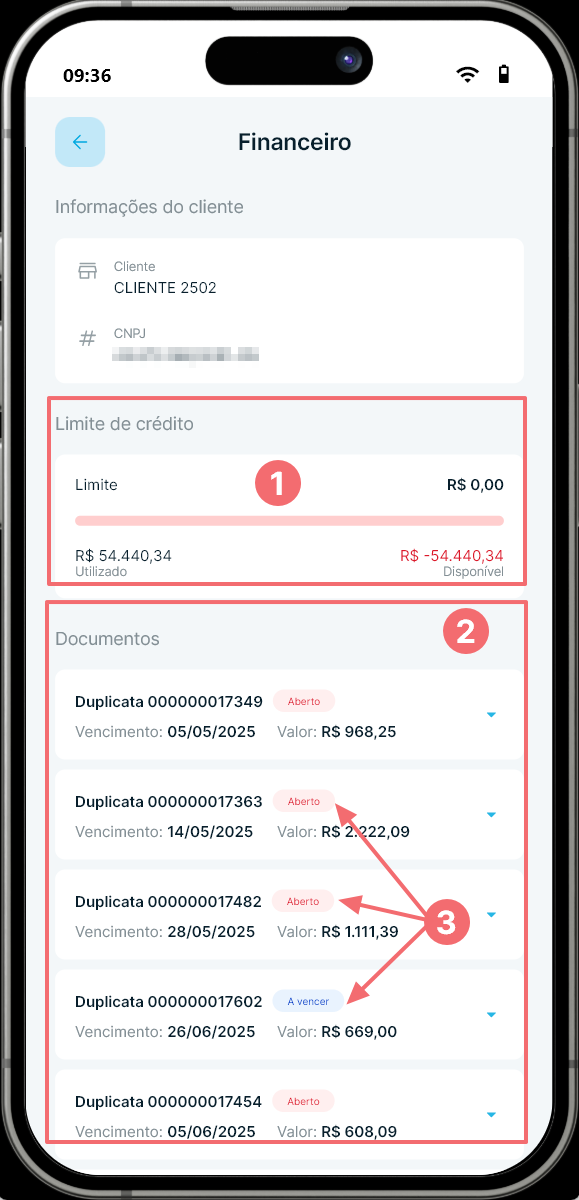
Para visualizar os detalhes de uma duplicata, localize a duplicata na lista e toque sobre ela [1]. Serão exibidas informações complementares [2] além das opções de compartilhamento [3]:
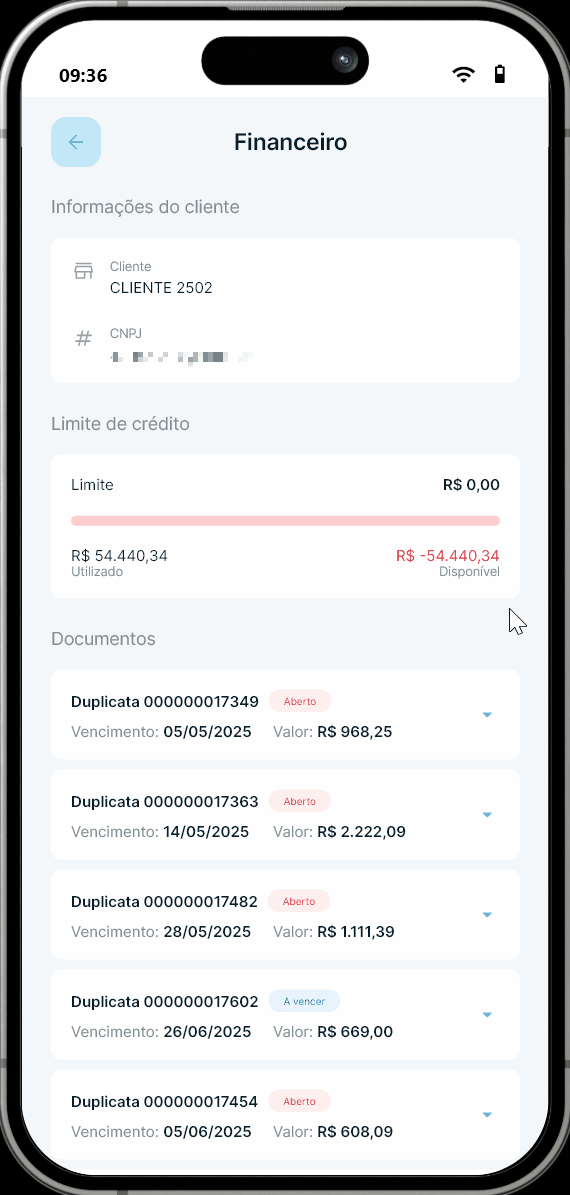
- [2] Informações complementares: exibem a quantidade de dias em atraso, o valor original da duplicata e o valor de juros calculado. Os juros seguem as regras definidas no ERP Autcom.
- [3] Compartilhar duplicata: para compartilhar a duplicata temos duas opções:
- Copiar linha digitável: toque no ícone
 para copiar a linha digitável da duplicata para a área de transferência. Você poderá colar essa informação em uma conversa no WhatsApp, em um e-mail ou em qualquer outro app de mensagem.
para copiar a linha digitável da duplicata para a área de transferência. Você poderá colar essa informação em uma conversa no WhatsApp, em um e-mail ou em qualquer outro app de mensagem. - Compartilhar PDF da duplicata: toque no ícone
 para abrir as opções de compartilhamento disponíveis no dispositivo,
para abrir as opções de compartilhamento disponíveis no dispositivo,
- Copiar linha digitável: toque no ícone
Pedidos – Consultar detalhes dos pedidos
Toque na aba Pedidos [1]. Serão listados os pedidos emitidos pelo vendedor para o cliente selecionado nos últimos 60 dias, incluindo também os pedidos gerados diretamente no ERP Autcom.
Os pedidos são listados com identificação por cores, conforme o status [2]:
-
Verde – Pedido registrado
-
Roxo – Pedido já faturado (nota fiscal emitida)
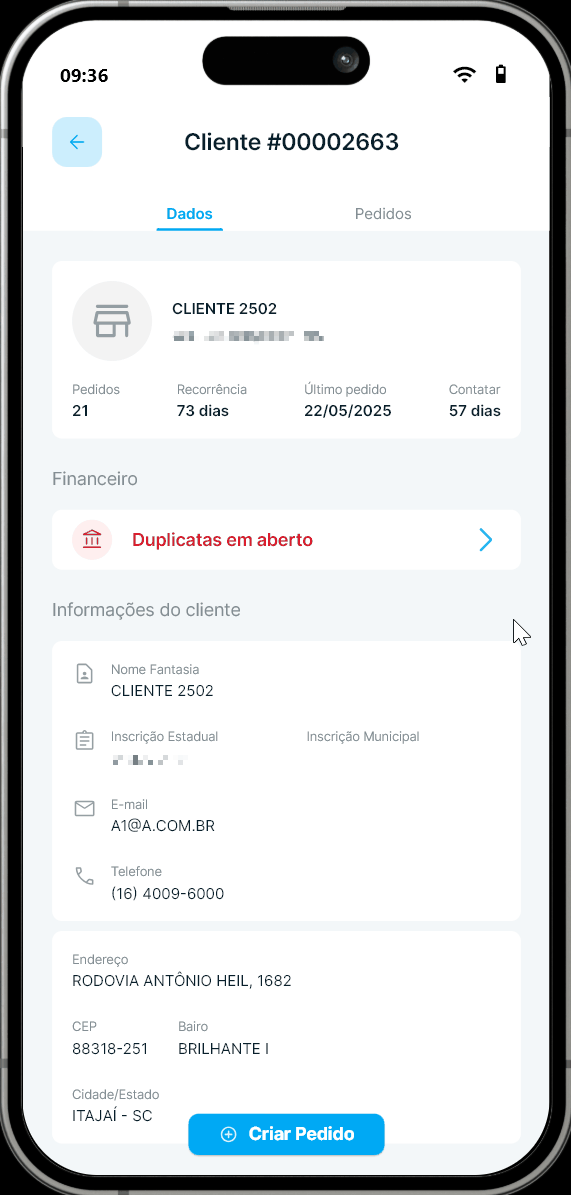
Para abrir os detalhes de um pedido, toque no ícone ![]() correspondente. Serão exibidas abas com os detalhes do documento:
correspondente. Serão exibidas abas com os detalhes do documento:
- Se o pedido ainda não estiver faturado, serão apresentadas as abas Infos e Itens.
- Se o pedido já estiver faturado, será exibida também a aba Pagamento, com as informações relacionadas ao faturamento.
Clique na aba correspondente para ver o que tem nela:
A aba Infos apresenta um resumo com os dados principais do pedido de venda, permitindo ao vendedor consultar rapidamente informações:
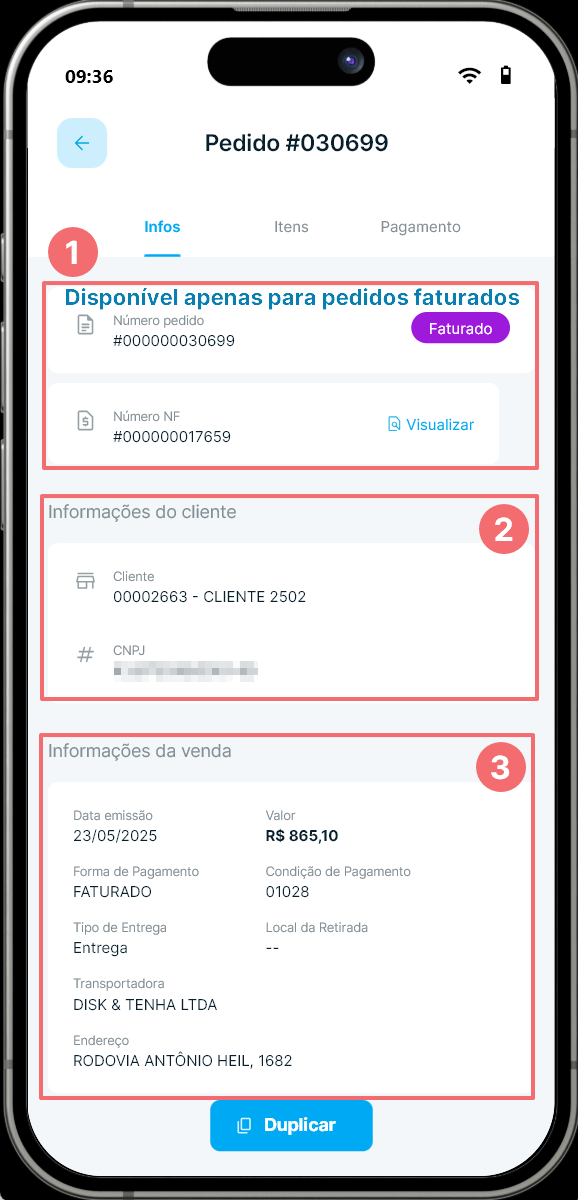
[1] Informações de faturamento (disponível apenas para pedidos já faturados):
- Número do pedido
- Status de faturamento
- Opção para visualizar o documento fiscal: Para visualizar o documento fiscal, toque em Visualizar. O sistema exibirá o conteúdo em tela e oferecerá a opção de baixar o arquivo. Para isso, toque em Download e o documento será salvo no dispositivo.
[2] Informações do cliente:
- Código e documento do cliente.
[3] Informações da venda
- Data e valor
- Forma e condição de pagamento
- Informações de entrega.
A aba Itens apresenta a lista de produtos incluídos no pedido, com as seguintes informações: nome, código, marca, quantidade e valor de cada item.
Essa visualização permite ao vendedor conferir rapidamente tudo o que foi solicitado, garantindo que os produtos estejam corretos.
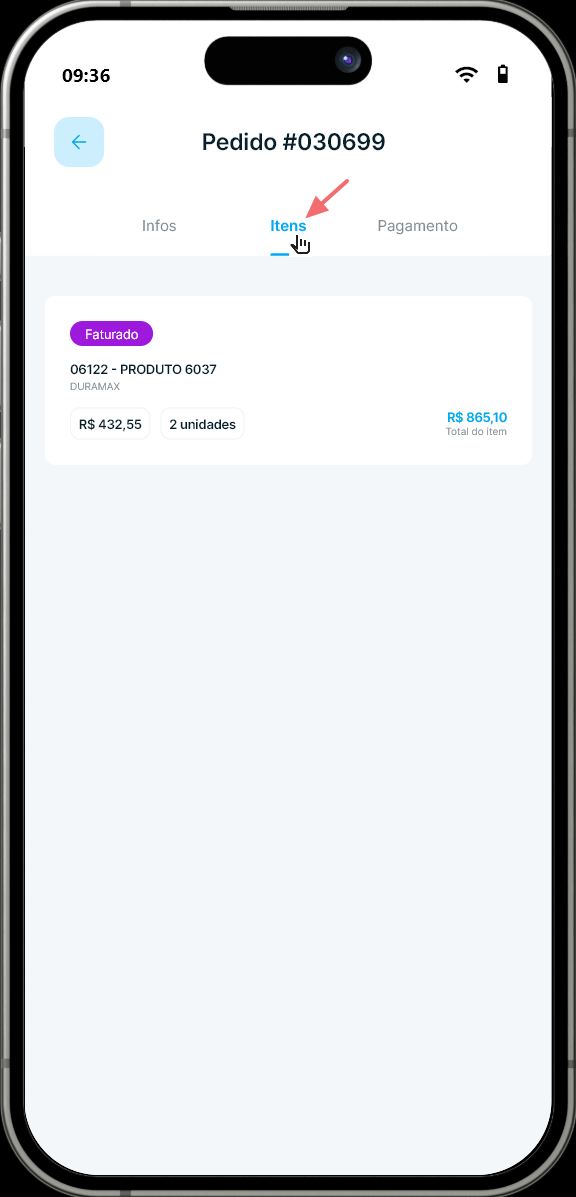
A aba Pagamento exibe as informações financeiras do pedido [1], como:
- Data de vencimento
- Valor da duplicata
- Número de parcelas
- Valor total da venda
Quando aplicável, também são exibidos dados complementares como atraso, juros e data de pagamento.
Além disso, temos disponíveis as mesmas opções de compartilhamento [2] que temos na aba Dados:
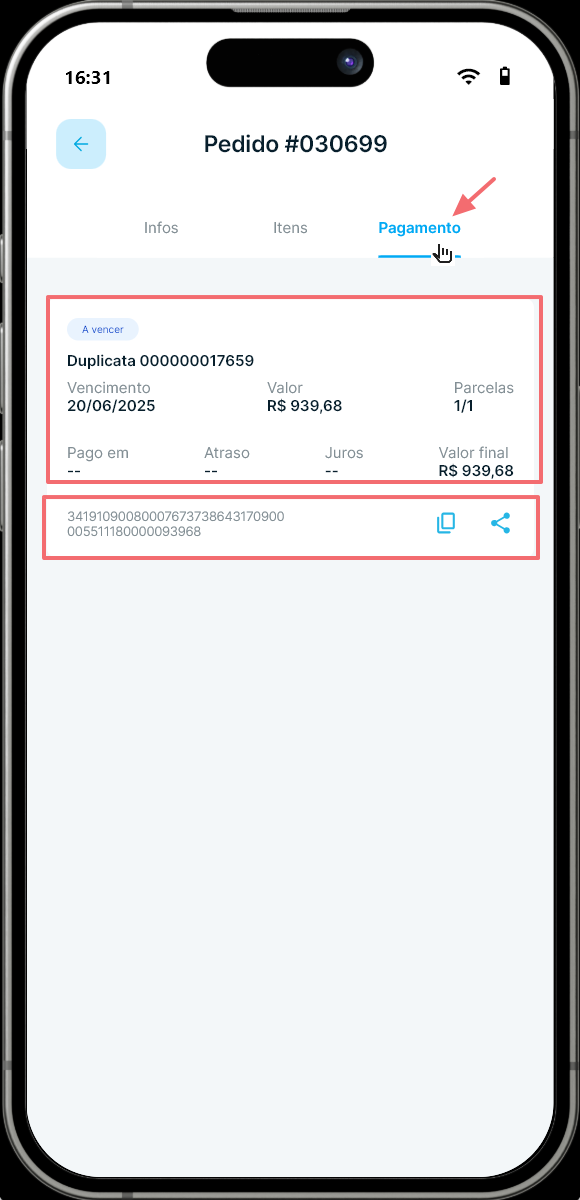
-
Copiar linha digitável: toque no ícone
 para copiar a linha digitável da duplicata para a área de transferência. Você poderá colar essa informação em uma conversa no WhatsApp, em um e-mail ou em qualquer outro app de mensagem.
para copiar a linha digitável da duplicata para a área de transferência. Você poderá colar essa informação em uma conversa no WhatsApp, em um e-mail ou em qualquer outro app de mensagem. -
Compartilhar PDF da duplicata: toque no ícone
 para abrir as opções de compartilhamento disponíveis no dispositivo, como WhatsApp, e-mail ou outros aplicativos instalados.
para abrir as opções de compartilhamento disponíveis no dispositivo, como WhatsApp, e-mail ou outros aplicativos instalados.